Google 지도: 좌표로 검색하는 방법

Google 지도에서 장소를 검색하는 방법에는 여러 가지가 있습니다. 간단히 주소를 입력하거나 지리적 좌표를 사용할 수 있습니다.

일부 사용자는 거리 주소를 사용하여 새 식당을 찾는 것을 선호하는 반면 다른 사용자는 GPS 좌표를 사용하는 것을 선호할 수 있습니다. 주소에 대해 너무 확신하지 못하고 더 나은 정확도를 위해 핀 위치를 지정하는 것을 선호할 수 있습니다. 어떻게 할 수 있는지 봅시다.
데스크톱에 있는 동안 Google 지도에 핀을 고정하려면 핀을 열고 고정하려는 영역을 확대합니다. 찾았으면 정확한 지점을 마우스 오른쪽 버튼으로 클릭하고 나타나는 창 에서 여기까지 가는 길 이라는 옵션을 선택합니다 .
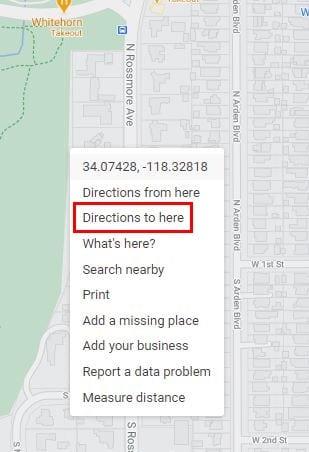
파란색 영역에 시작 주소를 추가하는 것을 잊지 마세요. 그러면 Google 지도에서 해당 경로를 생성해 드립니다. 길찾기를 공유하려면 왼쪽 상단의 세 줄 메뉴를 클릭하고 지도 공유 또는 포함 옵션을 클릭합니다 .
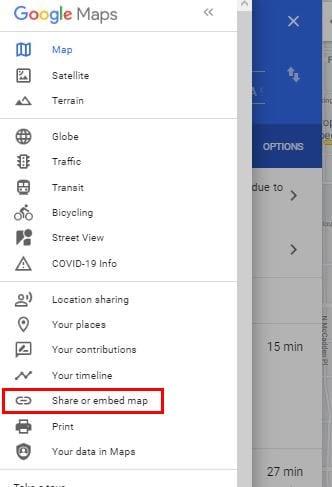
공유 창에서 Facebook, Twitter를 통해 지도를 공유하거나 링크를 복사하여 다른 곳에 붙여넣을 수 있는 옵션이 표시됩니다. Embed 코드가 필요한 경우 Embed a map 탭을 클릭하십시오. 더 빠른 복사를 위해 HTML 복사 옵션이 표시됩니다.
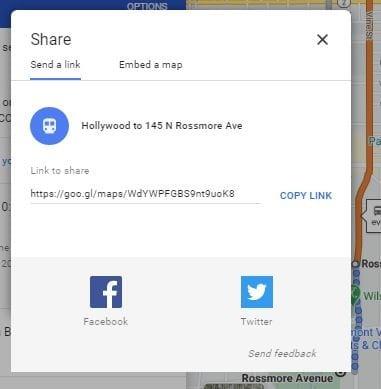
핀 위치가 있는 다른 항목을 휴대전화로 보내거나 저장할 수 있습니다. 저장 옵션에서 핀을 즐겨찾기, 가고 싶은 곳, 별표 표시된 장소, 밈에 넣거나 새 목록을 만들 수 있습니다. 레이블을 추가하는 옵션도 있습니다.
Android용 Google 지도 에서 핀을 고정하려면 앱을 열고 핀을 추가할 위치를 확대하세요. 찾은 후 해당 영역을 길게 누르면 핀이 나타납니다.
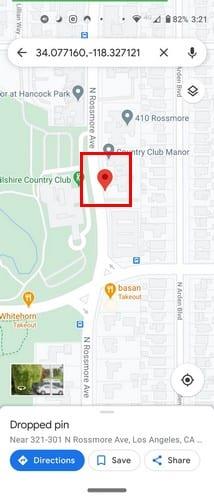
위치를 공유하고 오른쪽 하단의 공유 옵션을 누른 다음 장소 공유 옵션을 누릅니다. 공유 방법은 사용자에게 달려 있습니다. 즐겨찾기, 밈, 가고 싶은 곳, 별표 표시된 장소에 위치를 저장하거나 새 목록을 만들 수도 있습니다.
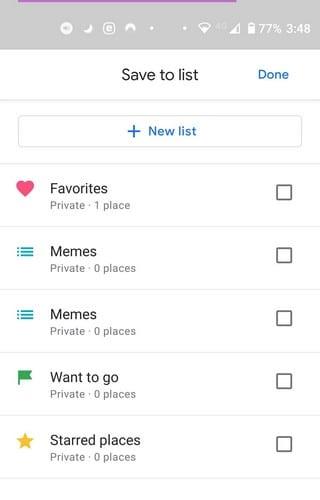
iPad 사용자의 경우 핀을 놓는 것도 마찬가지로 쉽습니다. Google 지도를 열고 핀을 고정할 지역을 찾습니다. 해당 영역을 길게 누르면 핀이 나타납니다.
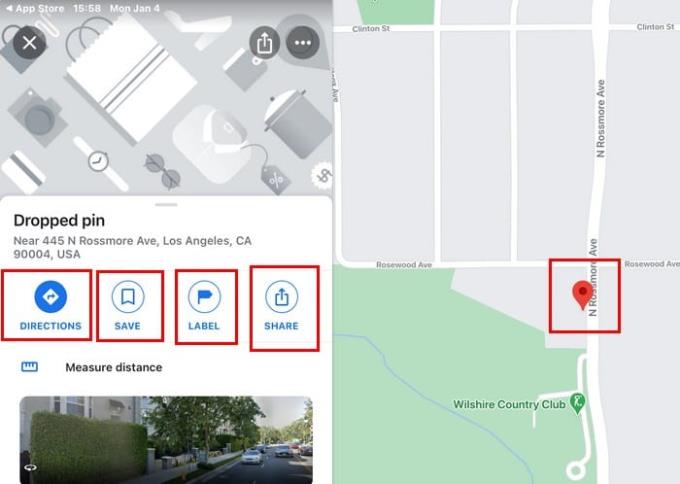
거기에 있는 한 길찾기, 저장, 라벨 추가 , 공유, 거리 측정 등의 옵션도 표시 됩니다.
사용 중인 기기에 관계없이 Google 지도에 핀을 고정하는 것은 쉬운 작업입니다. 익숙해지면 왜 더 일찍 시도하지 않았는지 의아해할 것입니다. 그 핀을 공유하는 것과 같은 다른 것들도 케이크 조각이 될 것입니다.
Google 지도에서 장소를 검색하는 방법에는 여러 가지가 있습니다. 간단히 주소를 입력하거나 지리적 좌표를 사용할 수 있습니다.
Google 지도는 PC와 모바일에서 고도 정보를 표시할 수 있습니다. 이 기능을 사용하려면 지형 옵션을 활성화해야 합니다.
Google 지도는 기술 대기업인 Google에서 개발한 지도 작성 응용 프로그램 서비스입니다. 웹 브라우저 및 귀하의 애플리케이션에서 사용할 수 있습니다.
Google 지도로 탐색할 때 실제 위치가 자주 멈춘다면 나침반을 보정해야 합니다.
Google 지도가 가장 가까운 영업 중인 주유소를 찾는 데 어떻게 도움이 되는지 알아보세요.
Android용 Google 지도에서 위치를 저장하는 방법을 알아보세요.
같은 경로를 자주 사용하는 경우 Google 지도에 저장하는 것이 매우 편리합니다. 이것이 우리가 이 가이드를 만든 이유입니다.
Google 지도에 자전거 옵션이 표시되지 않으면 어떻게 합니까? 이 가이드는 도움이 되는 네 가지 문제 해결 제안을 제공합니다.
나만의 규칙을 만들고 나만의 Google 지도를 만드세요. 친구에게 최고의 관광 경로를 선택하도록 하고 반드시 가능한 한 빨리 거기에 도착하지 않도록 하십시오.
특정 Google 지도 레이블이 더 이상 관련이 없으면 간단히 삭제할 수 있습니다. 당신이 그것을 할 수있는 방법은 다음과 같습니다.
플러스 코드는 지구상의 모든 지역을 찾는 데 사용되는 지오코드 시스템인 Open Location Code 시스템에 의해 생성된 코드입니다. NS
탐색하는 동안 Google 지도가 자동 회전에 실패하는 경우 이 가이드는 이 문제를 해결하기 위한 세 가지 솔루션을 제공합니다.
도시를 탐색하는 동안 Google 지도 앱이 실시간으로 위치를 업데이트할 수 없는 경우 이 가이드를 사용하여 문제를 해결하세요.
Google 지도에서 휴대전화를 연 채로 거리를 헤매다가 새로운 위치에 도달하기 위해 한 번쯤은 경험해 보셨을 것입니다.
이 가이드에서는 PC 및 모바일에서 Google 지도 지도 언어 설정을 변경해야 하는 경우 따라야 할 단계를 나열하려고 했습니다.
최단 경로가 반드시 가장 빠른 경로는 아닙니다. 그렇기 때문에 Google 지도는 거리에 따라 가장 빠른 경로를 표시하지 않을 수 있습니다.
가스가 필요하십니까? Google 지도에서 가장 가까운 주유소의 위치를 확인하세요.
Google 지도에 스트리트 뷰가 표시되지 않는 경우 이 문제를 해결하기 위해 수행할 수 있는 몇 가지 문제 해결 단계가 있습니다.
Google 지도가 포장된 도로를 계속 유지하도록 하는 설정이 있는지 궁금하다면 이 가이드를 읽고 답을 알아보세요.
iPhone에서 일반적으로 네트워크 막대를 표시하는 데 문제가 있습니까? iPhone의 네트워크 연결이 계속 끊어지는 문제를 해결하는 가장 좋은 방법은 다음과 같습니다.
iPhone에서 다른 사람들과 추억을 쉽게 공유할 수 있습니다. iPhone에서 사진을 대량으로 보내는 가장 좋은 방법을 확인하세요.
Apple Podcasts 앱 알림이 iPhone, iPad 또는 Mac에서 작동하지 않는 경우 문제를 해결하기 위한 몇 가지 효과적인 해결 방법은 다음과 같습니다.
iPhone의 텔레그램 알림에 문제가 있습니까? 텔레그램에서 알림이 표시되지 않는 문제를 해결하는 방법은 다음과 같습니다.
전체 사진을 좌우로 iPhone 배경화면으로 설정하고 싶으십니까? iPhone에서 사진을 배경화면에 맞게 만드는 방법을 알아보세요.
Apple Music을 사용할 때 iPhone 볼륨이 너무 낮습니까? iPhone에서 Apple Music 낮은 볼륨 문제를 해결할 수 있는 9가지 쉬운 방법을 살펴보겠습니다.
Apple Music 스트리밍 음악이 낮은 볼륨으로 재생되나요? iPhone에서 Apple Music을 더 크게 만드는 데 도움이 되는 6가지 쉬운 방법은 다음과 같습니다.
iPhone용 Safari에서 비디오를 재생할 수 없나요? iPhone에서 Safari가 비디오를 재생하지 않는 문제를 해결하는 방법은 다음과 같습니다.
최신 업데이트 후 iPhone 배터리가 소모됩니까? iPhone에서 iOS 17 배터리 소모 문제를 해결하는 11가지 방법은 다음과 같습니다.
시끄러운 소음에 너무 오랫동안 노출되면 청각 능력이 손상될 수 있습니다. iPhone에서 데시벨 수준을 측정하는 방법은 다음과 같습니다.




























